GT förklarar: Hur exakt spårar Windows 10 dig
Miscellanea / / February 12, 2022
Ja, jag vet att du läser alla dessa Windows 10-artiklar men nej, Windows 10 spionerar inte på dig. Ja, det spårar din användning på flera sätt och skickar dessa data till sina servrar. Ja, det är skillnad. Låt mig förklara.
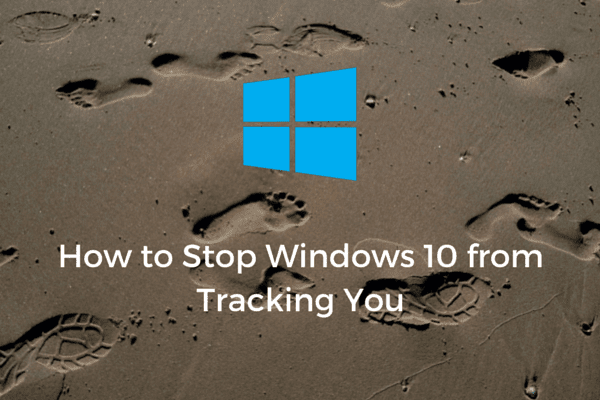
Det är inte att spionera, det är att spåra
De skrämmande lätande historierna gjorde att Windows 10 kunde komma åt alla dina lokala filer och spårade åtkomst till dina andra personliga data. Båda dessa berättelser tillskrevs felciterade eller felaktigt tillskrivna citat från Microsofts sekretesspolicy.
Citatet, först påpekat av Rock Paper hagelgevär var som nedan.
"Vi kommer att komma åt, avslöja och bevara personuppgifter, inklusive ditt innehåll (som innehållet i dina e-postmeddelanden, annan privat kommunikation eller filer i privata mappar), när vi i god tro anser att det är nödvändigt till."
Det läskigaste var "filer i privata mappar". VAD? Microsoft har tillgång till min personliga filer? Grät internet.
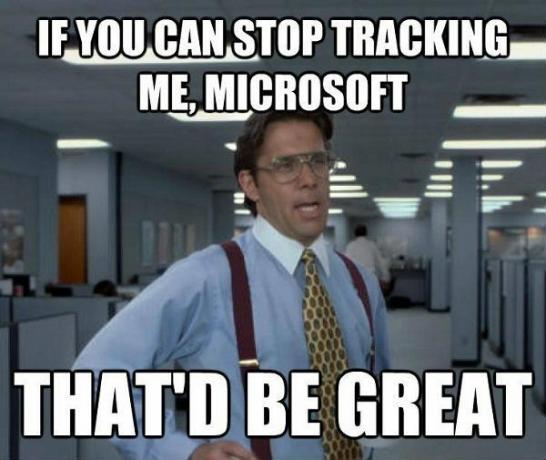
Inte exakt. Den här delen av policyn hänvisar specifikt till OneDrive, Microsofts molnlagringstjänster. När du lagrar filer i OneDrive, sparar du i princip filer på Microsofts servrar (som inte är annat än superkraftiga datorer). Vad detta betyder är att om en statlig myndighet har tillräckligt med anledning att titta på dina molnfiler, kommer Microsoft att låta dem. Och Microsoft är inte ensamma om detta. Google har gjort detta i evigheter.
Vår Windows 10 täckning: Fortfarande förvirrad över de många olika aspekterna av Windows 10? Följ vår Windows 10-tagg för nya berättelser.
Microsoft förtydligade senare på deras hållning.
"Windows samlar inte in personlig information utan ditt medgivande. För att effektivt tillhandahålla Windows som en tjänst samlar Microsoft in lite prestanda-, diagnostik- och användningsinformation som hjälper till att hålla Windows och appar igång ordentligt. Microsoft använder denna information för att identifiera problem och utveckla korrigeringar."
För dem som bryr sig om sin integritet, ta en titt på SpiderOak, som har säkrat molnvärd. Använd heller inte molnvärd eller använd en P2P-baserad lösning som BitTorrent Sync. Att kryptera din fil innan du skickar den till ett molnlagringssystem (dock inte med BitLocker) hjälper också.
Men spårning är också dåligt
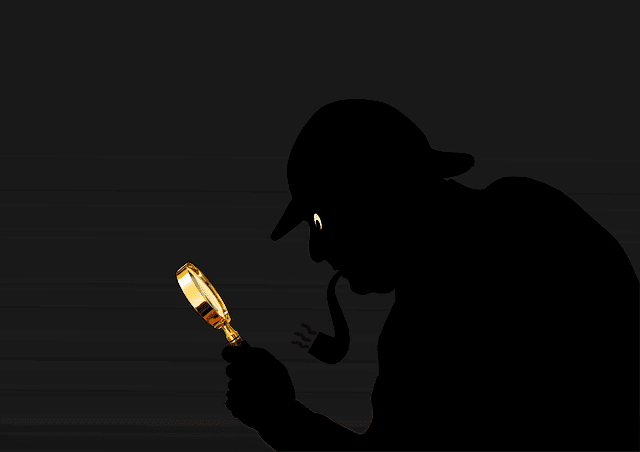
Ja, så Windows 10 spårar dig. Även om det inte är lika illa som att spionera, är det fortfarande ganska illa. När du väljer Windows 10 Expressinställningar, låter du MS skapa ett speciellt reklam-ID åt dig, spåra din plats, spåra din användning på webben för att visa dig bättre annonser och du låter Microsoft använda vad du säger eller skriver till Cortana.
Nu bör du veta att om du inaktiverar några av inställningarna kommer motsvarande produkter att inaktiveras. Så till exempel, om du inte vill att MS ska spela in och analysera din röst, bör du inte använda Cortana och så vidare.
Bli bättre på att söka: Windows 10 har ett fantastiskt sökverktyg. Den kan användas för allt från att starta appar till att leta efter dokument och filer. Du borde försöka integrera det i ditt dagliga liv.
Som sagt, det finns verkligen några inställningar här som en integritetsmedveten individ skulle vilja inaktivera. Problemet är att det finns massor av sådana inställningar i Windows 10. Bara Integritet avsnittet i Windows 10-inställningar har 13 undersektioner, som sedan har flera inställningar att välja mellan.
Om du har tid, gå igenom allt, en efter en. Eller läs på Lifehackers utmärkta förklaring vad varje inställning betyder.
Just nu ska vi inte gå in på så mycket detaljer. Jag kommer bara att lyfta fram de viktigaste inställningarna som du bör stänga av och presentera verktyg från tredje part som kommer att göra processen enklare. Gå till inställningar och klicka på Integritet för att starta.
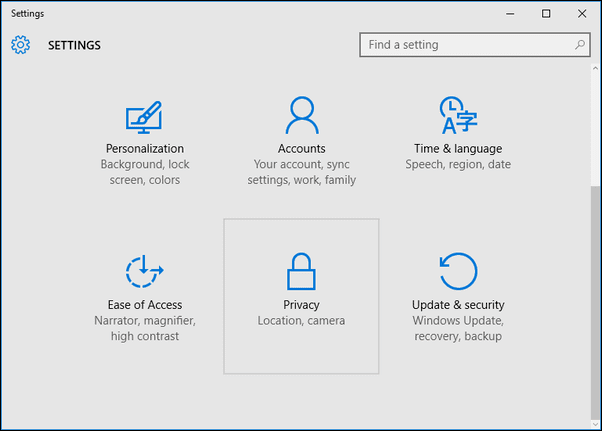
Annons-ID: Det här är den stora. Den här inställningen låter Microsoft snoka på dina surfvanor och skapa en stor loggfil som sedan skulle hjälpa dem att visa dig bättre annonser. Inaktivera bara det här alternativet så ser du nu bara generiska annonser.
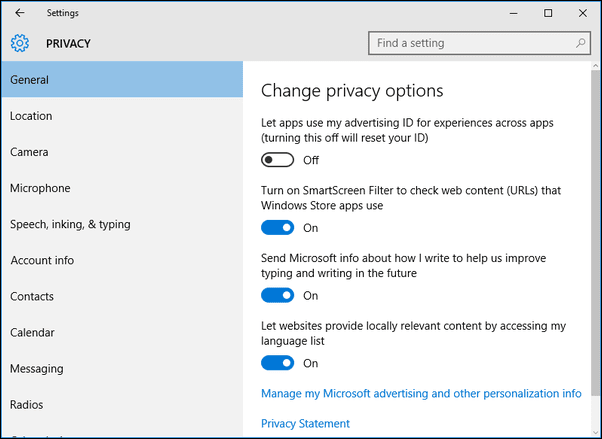
Platsspårning: För vissa människor kan detta vara i kategorin "spionera". Om du inte vill att Microsoft ska övervaka överallt där du tar din bärbara dator, inaktivera det här alternativet.
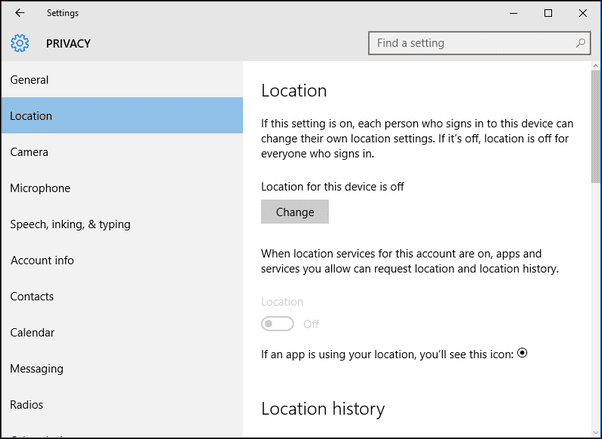
Cortana: För att betjäna dig på bästa sätt behöver Cortana tillgång till det du skriver in eller talar samt din plats, kontakter, kalender och mer. Ja, Google Nu använder allt detta också. Men om du vill inaktivera Cortana helt och växla tillbaka till lokal Windows-sökning, här är vår guide om det.
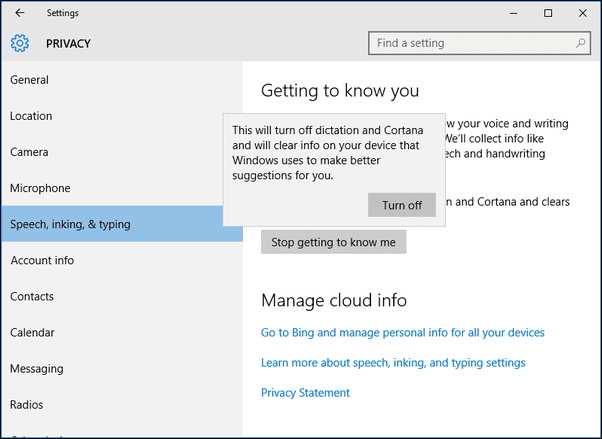
Kant: Edge är helt ny webbläsare för Windows 10. Men vissa standardinställningar är inställda för att spåra din användning på webben. Gå till inställningar -> Avancerade inställningar och inaktivera Cortana-åtkomst. En annan funktion du kan tänka dig är SmartScreen-filtret. Detta spårar varje webbadress du besöker och kontrollerar den mot en skadlig webbplats. Du kan inaktivera detta om du vill.
Det är det, det är de viktiga. Men du kan titta på inaktivering Tal, tusch och skrivning om du vill tillsammans med mikrofon och kamera tillgång till vissa appar.
Det ultimata steget: Om du vill bli skurk, logga bara ut från Microsoft-kontot på datorn. Använd inte OneDrive eller någon annan MS molnprodukter på den. Ärligt talat kanske du inte ens behöver allt. Att inaktivera alla funktioner är som att gå till en Windows 8-miljö men utan något av bagaget.
Inaktivera spårning online: Webbplatser är ute efter att spåra dig också. Det bästa sättet att inaktivera dessa spårare är att använda ett verktyg som Ghostery.
Verktyg som hjälper dig att inaktivera spårningen
En hel del verktyg har dykt upp under de senaste veckorna som syftar till att jämna ut processen att inaktivera spårarna åt dig. Den mest framträdande är DoNotSpy10.
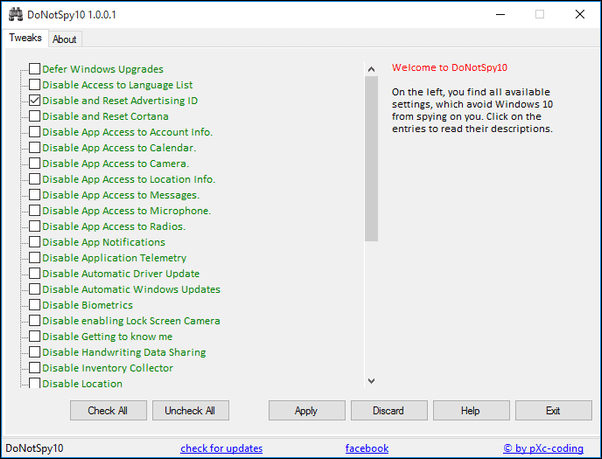
Var dock uppmärksam när du installerar appen. Om du använder "Express Install", kommer det att installera Magic Find och andra adware i din webbläsare. Så välj istället alternativet "Anpassad installation" och avmarkera igen alternativet under det. Avmarkera sedan alternativet för att installera AVG PC TuneUp från nästa sida.
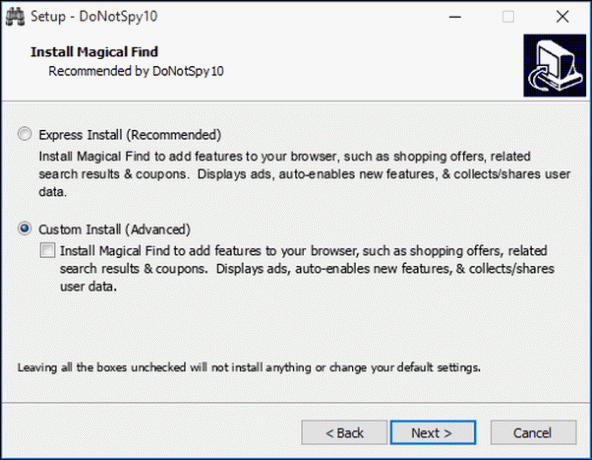
Det är lite roligt att ett verktyg utformat för att inaktivera spårare i Windows 10 själv vill installera spårare från tredje part. Det säger mycket om det fria ekosystemet för Windows-appar. Men vi har inte tid att gå in på det just nu.
Innan du använder det här verktyget är det bäst att skapa en återställningspunkt först (du kan göra det via själva appen). Gå sedan igenom listan och inaktivera alla inställningar du vill ha. Ändringarna kommer bara att göras när du startar om.
Om du inte gillar DoNotSpys ganska spioniga natur, har BGR rundat upp en lista med 5 andra liknande appar. Om du letar efter en no-nonsense, adware-fri, ettklickslösning, kolla även in appen som heter Förstör Windows 10 Syping.

Vad tycker du om allt detta?
Är du okej med spårningen så länge du får använda de nya fantastiska funktionerna? Eller har du inaktiverat allt? Dela med oss i kommentarerna nedan.
Senast uppdaterad den 2 februari 2022
Ovanstående artikel kan innehålla affiliate-länkar som hjälper till att stödja Guiding Tech. Det påverkar dock inte vår redaktionella integritet. Innehållet förblir opartiskt och autentiskt.



